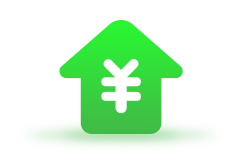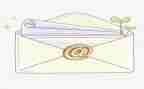一份好的教案应当能够激发学生的创造力和想象力,通过教案的准备,教师可以更好地预测学生的学习困难和问题,360好工作网小编今天就为您带来了浙教版信息技术教案5篇,相信一定会对你有所帮助。

浙教版信息技术教案篇1
一、教学内容:义务教育实验教科书p8~9
二、教学目标:
知识目标:了解快捷方式。
技能目标:1.学会双击桌面上的“快捷图标”进入程序,以及关闭程序;
2.熟练使用鼠标的单击、拖动、双击、右键单击等操作;
情感目标:感受电脑的无穷魅力,培养学生对电脑的兴趣,引导学生正确地看待电脑游戏。
三、教学重、难点:
教学重点:通过游戏,使学生饶有兴趣地掌握鼠标的基本操作,培养学生动手。
教学难点:正确的游戏观的渗透。
四、教学准备:将小游戏事先装入学生机,并建好快捷方式。
五、课时安排:1课时
六、教学过程:
(一)复习导入
师说生练,教师提示注意点。
拖动:先按住鼠标的左键不放,把它移动到新的地方后,再放开鼠标左键。(练习:把我的电脑图表移到右下角)
单击:按鼠标左键一次。(提示:用食指按左键一次)
双击:连续快速的单击鼠标左键两次。(提示:连续 快速按鼠标左键两次)
(二)传授新知
老师刚刚发现有些小朋友把鼠标已经玩的很好的,收放自如,接下来我们用我们手中的鼠标来玩一下小朋友们最喜欢的游戏,好吗?
游戏一:让小动物更漂亮
1.打开桌面上的“涂色游戏”
2.关闭桌面上的“涂色游戏”。
(先让学生回答如何关闭窗口)
3.用另一种方法打开“涂色游戏”
右击“涂色游戏”选“打开”。(右击:按鼠标右键一次)
4.师示范:首先选择小动物,然后在颜料盒中单击某一种颜色,最后将鼠标指针移动到相应的位置上,再次单击,就能将颜色填好啦。
5.学生练习:让小动物变得越来越漂亮!
浙教版信息技术教案篇2
[教学目的与要求]
1.能够编辑保存过的过程,会用edit命令定义新过程。
2.通过编辑过程进一步完善过程,通过用edit命令定义新过程的方法体会过程的作用。
3.计算机的程序设计要求科学而严密,通过本课的学习让同学从小养成科学严谨的工作态度。
4.通过比较两种过程定义方法的异同点,培养学生细心观察和的能力。
[课时安排]
建议安排1课时。
[教学重点与难点]
1.重点:编辑过程和用edit命令定义新过程。
2.难点:引导学生找出两种过程定义方法的异同点,提高学生发现问题、解决问题的能力。
[教材分析与教法建议]
1.教材的地位与作用
对保存过的过程进行编辑和修改是我们在程序设计中经常面对的问题,所以本节课是学习和理解程序修改与优化的基础。引导学生对过程进行修改与重新定义是程序设计的重要内容,同时通过比较两种不同的定义过程方法,从而提高学生发现问题、解决问题的能力。
2.教学方法指导
通过任务驱动的方式引导学生主动探究修改过程的方法;利用尝试教学的方法引导学生学习用edit命令定义新过程;用比较的方法引导学生找出两种定义过程的异同点。
[教案]
[课题]第11课过程的编辑
[教学目的与要求]
1.知识与技能
能够编辑保存过的过程,会用edit命令定义新过程。
2.过程与方法
通过编辑过程进一步完善过程,通过用edit命令定义新过程的方法体会过程的作用。
3.情感态度与价值观
计算机的程序设计要求科学而严密,通过本课的学习让同学从小养成科学严谨的工作态度。
4.行为与创新
通过比较两种过程定义方法的异同点,培养学生细心观察和的能力。
[教学重点与难点]
1.重点:编辑过程和用edit命令定义新过程。
2.难点:引导学生找出两种过程定义方法的异同点,提高学生发现问题、解决问题的能力。
[教学准备]
让学生将事先编辑好的过程保存在文件夹中备用。
[教学过程]
1.复习引入
前几节课我们学习了定义过程、保存和调用过程,下面请同学们调用保存过的过程zfx。
2.学习新知
(1)提出问题:如果要将正方形的边长变为90,那该如何编辑(修改)zfx这个过程呢?
(2)布置任务:请同学们在命令窗口中输入:editzfx并按回车键,在打开的“zfx”窗口中将边长50修改为90。
(3)学生探索新知,有问题可以借助教材或与同学讨论。
(4)小组讨论:写出编辑过程的命令和步骤。
①调用保存过的过程zfx。
②用edit命令编辑过程zfx。
③在zfx窗口中按要求进行修改。
④关闭zfx窗口时要保存修改。
(5)提出问题:小明上节课因为生病没来上学,所以没学习和保存过程zfx,但今天小明很聪明,他用edit命令同样完成了一个正方形的过程zfx,你知道他是怎么做的吗?(请同学们仔细阅读教材中“用edit定义新过程”一部分,目的是引导学生自主完成新知识的学习)
(6)你能说说如何用edit命令定义一个新过程吗?
(7)小组讨论:用to命令和edit命令定义过程有什么异同点?
3.练习
(1)用edit命令定义一个长为80宽为50的长方形过程cfx,保存在自己的文件夹中,并且用edit命令将其修改为长为100宽为60的长方形。
(2)你能用定义好的过程cfx来创作出一些特别的图形吗?
浙教版信息技术教案篇3
课题安排 : 1 课时
教学目标:
1、知识与技能:学会自由改变图纸大小的方法,学会组合图形
2、过程与方法:通过把别人的画面组合到自己的画面中,使自己的作品更加生动。
3、情感、态度、价值观:通过组合图形这一课的学习,培养学生综合审美的能力。
教学重点: “画纸”的设置,组合图形
教学难点: 1、精确的设置画纸; 2、把不同的画面组合在一起。
教学过程:
一、老师引导 : 展示一幅事先准备好的画面,让学生观察,画面中有那些组成的。
二、新课教学
一、改变“画纸”的大小
(1)自由改变“画纸”大小的方法:
(2)精确设置“画纸”大小的方法
二、组合图形。
前面我们学习了打开两个“画图”窗口,用“复制”然后“粘贴”的方法来组合新图形,下面我们将用另一种方法来组合新图形。
将“素材库”的一些图画文件(如大牛,公鸡,大树等)来组合一张新的生动的图画。
(1)小组内讨论
(2)试着组合
(3)老师讲解
四、小结
本节我们学习将“素材库”的一些图画文件(如大牛,公鸡,大树等)来组合一张新的生动的图画的方法,是将别人的图画应用到自己的图画中来。
浙教版信息技术教案篇4
[教学目的与要求]
1.掌握在幻灯片中插入剪贴画、图片文件、自选图形的基本操作方法。
2.使学生进一步领会利用迁移规律学习新知识的方法,使学生领会将新旧知识进行对比的学习方法,提高学生的自学能力。
3.通过学习,提升学生的学习兴趣,提高学生的审美能力,培养学生发现美、创造美的能力。
4.能制作图文并茂的幻灯片。
[课时安排]
建议安排1课时。
[教学重点与难点]
1.重点:插入剪贴画、图片文件、自选图形的基本操作方法。
2.难点:插入图片文件。
[教材分析与教法建议]
1.教材的地位与作用
该项内容的学习是在学生已经初步学会插入新幻灯片及插入文本框、艺术字的基础之上进行的,学生对于powerpoint3已经有了进一步的了解,本节课在此基础上力求使学生进一步学习如何插入剪贴画、文件中的图片、自选图形的操作方法。
2.教学方法指导
(1)插入剪贴画,操作步骤多而复杂,要注意带领学生观察“插入剪贴画”对话框的中的内容,看清每一个选项卡的内容、作用,为后面的学习做一定的铺垫,另外注意提高学生的画面协调能力、提高学生的审美能力.由于学生的审美观点有差异,教师不要做统一要求,特别注意不要把自己的审美观念加于学生之上。
(2)插入图片文件,操作方法同插入剪贴画的方法相类似,可以让学生在操作的基础上进行交流、。对于图片的调整部分的教学,注意要循序渐进,每进行一步操作都让学生互相查看,互相纠正,在互相学习中完成任务,以利于提高教学效果。任务完成后,学生可以互相欣赏、互相,使学生有成就感。
(3)插入自选图形的操作与word中的操作相类似。布置任务,让学生自主探究完成。
(4)插入剪贴画、文件中的图片和自选图形,是幻灯片的美化工作,也是直观反映主题的一种手段。由于在word中已学习过操作方法,因此本课教材中没有作具体操作的讲解。教学时可让学生根据自己的爱好,或者提出要求,让学生注意图片要与主题相符,然后让学生自己操作。
(5)建议教师在服务器上建一个图片共享文件夹,其中包括一些常用图片和一些具有学校活动个性的图片,供学生选择。例如运动会上班级运动员比赛时的照片,这样学生在做“我们的运动会”演示文稿时,就会得心应手,培养学生的集体荣誉感。
(6)关于“实践园”,每一个知识点之后都有一个插入图片的实践园,没有具体要求在哪张幻灯片上插入剪贴画、图片文件还是自选图形,给学生自主学习的空间,教师要引导学生根据版面做出相应的选择。
[资料]
图片格式设置的一些技巧
1.通过“设置图片格式”对话框进行设置。
该对话框可以通过右击图片,执行快捷菜单中的命令弹出;也可以通过双击要设置的图片弹出;还可以从“图片”工具栏中直接调出。
2.通过“图片”工具栏进行设置。
该工具栏可以通过执行“视图→工具栏→图片”命令弹出,也可以通过右击图片执行快捷菜单中的命令调出。
对图片格式进行设置,主要是为了使幻灯片画面布局更加精美,更加吸引人,因此要对图片进行设置。在powerpoint中能对图片进行简单的设置,首先必须知道有哪些设置,每一种设置起到什么作用,然后要不断的进行试验,要巧用“撤消、恢复”命令按钮,进行效果对比,从中选择合适的效果,在这个过程中注意积累经验。
减小powerpoint演示文稿体积的方法:
尽量不要用bmp格式的图片,应该选用jpg、gif格式的文件,或者用wmf格式的文件,如果是bmp格式的图片,应该转换以后再使用,一些常用的工具如photoshop、acdsee、画笔等都可以完成转换工作。
[教案]
[课题]第23课在幻灯片中插入图片
[教学目的与要求]
1.知识与技能
掌握在幻灯片中插入剪贴画、图片文件、自选图形的基本操作方法。
2.过程与方法
使学生进一步领会利用迁移规律学习新知识的方法,使学生领会将新旧知识进行对比的学习方法,提高学生的自学能力。
3.情感态度与价值观
通过学习,提升学生的学习兴趣,提高学生的审美能力,培养学生发现美、创造美的能力。
4.创新与行为
能制作图文并茂的幻灯片。
[课时安排]
1课时。
[教学重点与难点]
1.重点:插入剪贴画、图片文件、自选图形的基本操作方法。
2.难点:插入图片文件。
[教学方法与手段]
任务驱动教学法,激发学生的兴趣,以任务
为主线,在教学中注意对比,教师引导与学生自学、互助相结合。
[教学准备]
1.制作好本课效果的幻灯片文件。
2.将学生要用到的图片复制到服务器中并设置共享。
[教学过程]
1.创设情境引入任务
师:同学们,老师带来了两个演示文稿,请你们来做个裁判,评一评,哪个演示文稿更漂亮,为什么?
(1)课件演示。
(2)观察讨论。
(3)教师归纳。
师:一个演示文稿只有文字,另一个演示文稿既有文字,又有图片,这使得演示文稿图文并茂、赏心悦目。这就是今天这节课我们要学习的内容。
(4)板书:第23课在幻灯片中插入图片。
2.任务驱动自主探究
任务一:插入剪贴画
(1)打开“我的爱好”演示稿。
(2)插入一张“标题和文本”的幻灯片,插入文本。
(3)出示任务:小问号在这张幻灯片上插入了一张与主题相符的图片,你知道他是怎么操作的吗?
(4)小组合作。
①看书自学。
②尝试操作。
③反馈质疑。
(5)汇报交流。
(6)巩固深化。
在“我们的运动会”演示文稿中插入剪贴画图片。
任务二:插入图片文件
师:同学们刚才在插入剪贴画的时候,有没有发现这张图片?
(1)出示任务:插入一张新幻灯片输入古诗“西湖”,并配图片文件“waterlilies”配合。
(2)尝试操作。
(3)交流。
(4)巩固深化。
在“我们的运动会”的演示文稿中添加图片。
(5)欣赏。
任务三:插入自选图形
师:有时还需要自选图形的点缀,怎么插入呢?
(1)出示任务:在“我喜欢的一门课”中插入“太阳型”的自选图形,并及调整到合适的大小。
(2)自主探究。
(3)尝试操作。
(4)交流质疑。
(5)巩固深化。
在“我们的运动会”的演示文稿中添加自选图形。
3.自主练习、实践内化
完成实践园中的内容,并将其美化。
4.交流成果、任务
今天这节课我们学会了怎样在幻灯片中插入剪贴画、图片文件和自选图形,大家掌握得较好,在演示文稿中,用什么图片,都要根据演示文稿的具体情况而定,要恰当、合适才是最好的。
浙教版信息技术教案篇5
教学目标
知识与技能:
1.认识鼠标,知道鼠标由左、右键及滚轮组成。
2.掌握鼠标的移动、单击、拖曳、双击四种操作方法,并能将这些操作灵活运用于计算机操作中。
过程与方法:
1.通过紧张刺激的游戏,熟练掌握鼠标的各种操作方法。
2.通过自主探究和相互间的协作学习提高自主学习能力,通过设计未来小鼠标,激发创新意识。
情感态度与价值观:
1.通过各种鼠标操作的游戏,激发学生学习电脑的兴趣。
2.通过小组合作完成任务,培养学生互相帮助、团结协作的精神。
教学重点
熟练掌握鼠标的移动、单击、右击、双击、拖曳的操作。
教学难点
鼠标的双击、拖曳操作。
教学方法
本节课采用了情境导入、任务驱动、演示、讲解、启发等教学方法。
课时安排:1课时
教学过程
一、情境导入,揭示课题
1.小朋友们,这节课老师要带大家去认识一个新朋友,它也是电脑家庭的成员,上一节课时我们还跟他见过面呢!大家看看它是谁?(课件出示:精灵鼠自我介绍)
2.哦,原来老师带来的新朋友是鼠标啊,小朋友现在可以摸摸你们电脑桌上的鼠标,和这个小朋友亲热亲热。
3.看来大家都非常喜欢这个新朋友,急切地想了解他,你们想知道些什么呢?现在就可以请教精灵鼠,谁来提问?(引导学生提问:鼠标是由几部分组成的?鼠标的操作姿势是怎样的?鼠标有什么作用?等等)
4.小朋友们,今天这节课我们就要和小鼠标交朋友,一起去认识它、了解它、使用它,我们来把课题读一读。
二.任务驱动,自主学习
(一)鼠标简介
演示课件
1、观察鼠标的正面看分类:通常的鼠标有两个键(如图一),也有三个键的(如图二),目前我们最常用的是中间带有滚轮的(如图三)。
观察你的鼠标,它属于哪一种呢?
通常我们把这两个键称为什么?
演示课件
观察鼠标的背面看分类:按工作原理可以分为两种:光电鼠标器和机械鼠标器。
请同学们观察你的鼠标又属于哪一种呢?
(二)学习掌握鼠标的姿势
1.下面请小朋友听听鼠标的自我介绍吧。(课件出示精灵鼠自我介绍2)
2.听了精灵鼠的介绍后,你们还有什么补充吗?(指名回答:我发现鼠标的左、右键之间还有一个滚轮)
3.你观察得真仔细,老师告诉大家,这个滚轮是在看网页及各类文档的时候派用场的。
4.其实老师早就知道我们班级很多小朋友家里都有电脑,有些小朋友说不定早就在家里跟精灵鼠交上朋友了,谁愿意做小老师,向大家示范一下掌握鼠标的姿势?(指名学生上台演示)
5.你说得真好,小朋友们听明白了吗?请你拿起你的鼠标吧,不会的小朋友可以请教同学,或者认真看看书上第5页握鼠标姿势这段话。(学生自学拿鼠标)
6.小朋友,一起拿起鼠标,让老师欣赏一下你们的姿势吧。(师一边看,一边纠正姿势。)
(三)学习鼠标的操作方法
1.过渡:小朋友们,你们的姿势都很正确,老师真高兴!现在请大家抬起头来看屏幕。小朋友,你知道吗?鼠标在电脑桌面上的样子是一个小箭头,叫鼠标指针。移动鼠标,小箭头就会跟着动,鼠标就是控制这个小箭头的工具。鼠标的操作方法可多了,下面老师请学习小组讨论:你知道哪些操作鼠标的方法,小朋友们可想想平时在家里是怎么操作鼠标,也可以看看书上第5页介绍的鼠标操作方法。(学习小组展开讨论)
2.指名简单交流鼠标操作的方法:移动、单击、右击、双击、拖曳
3.小朋友们,刚才的学习和讨论只是让我们对鼠标有了初步的认识,你们想了解更多关于鼠标的知识吗?现在精灵鼠决定邀请我们到精灵鼠城堡去玩寻宝探秘的游戏了,这些游戏里有很多鼠标的知识,现在我们就去看看吧。
4.学生动手练习纸牌游戏。
三、上机操作
学生用所学知识,打开纸牌游戏进行鼠标操作练习。
四.课堂小结
小朋友们,今天这节课我们在游戏中掌握了鼠标的使用方法,在讨论中了解了很多书本上没有的鼠标知识,最让老师高兴的是大家还勇于创新,发明了很多未来的小鼠标,老师真为你们感到骄傲!
会计实习心得体会最新模板相关文章: